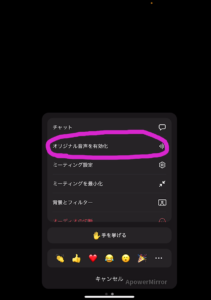Zoom(ZOOM Cloud Meetings)でオンライン音楽レッスンを行う場合に、設定をいくつか変更しないとスムーズにレッスンが行えないので、パソコンの場合と、スマートフォンの場合の設定方法を説明します。
オンライン音楽レッスンを行う場合に、なぜZoomの設定変更が必要なのか
Zoomはオンライン会議用のアプリです。
基本的な設定は、あらかじめ会議に適した設定となっており、会話以外のノイズを除去するようになっています。その為、音楽レッスンでZoomを使用する場合では、「楽器の音=会話ではないノイズ」と判断されて、正しく出力されないので、ノイズを除去する設定を解除する必要があります。
パソコンの設定変更
【事前の設定】
①Zoomの開始画面の右上歯車アイコンをクリック
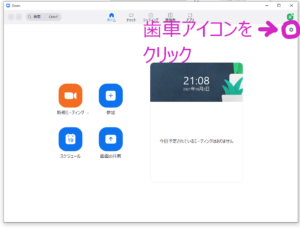
②左側のメニューからオーディオを選択し、マイクの「自動で音量を調整」のチェックを外す
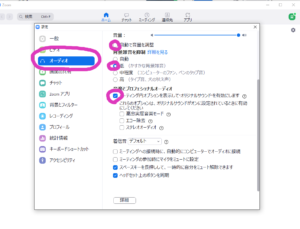
③背景雑音を抑制の項目⇒「低(かすかな背景雑音)」を選択
④音楽とプロフェッショナルオーディオの項目⇒「ミーティング内オプションを表示してオリジナルサウンドを有効にします」を選択
ミーティング開始後のパソコンの設定
ミーティング参加後、左上にある「オリジナル・サウンドをオンにする」をクリック

左上の画面表示が、「オリジナル・サウンドをオフにする」という表示になっていればOK
スマートフォンの設定変更
【事前の設定】
①Zoomアプリ開始画面の左上歯車アイコンをタップ
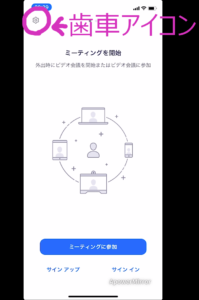
②ミーティングを選択
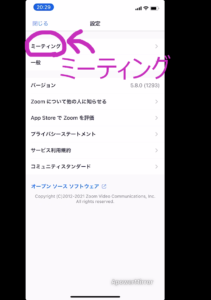
③オリジナルオーディオを使用を有効にする
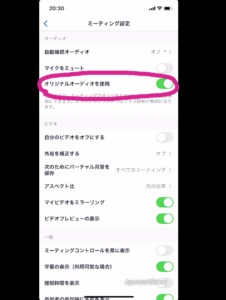
ミーティング開始後のスマートフォンの設定
ミーティング開始後右下の詳細をタップし、オリジナル音声を有効化をタップする